当前位置:首页 - photoshop教程 - 文字特效 - 正文
君子好学,自强不息!
最终效果

1、新建立一个背景黑色的600*400的文档,然后使用T文字工具,选择字体Times New Roman,大小160pt,颜色设置为#d5d5d5,效果如下。
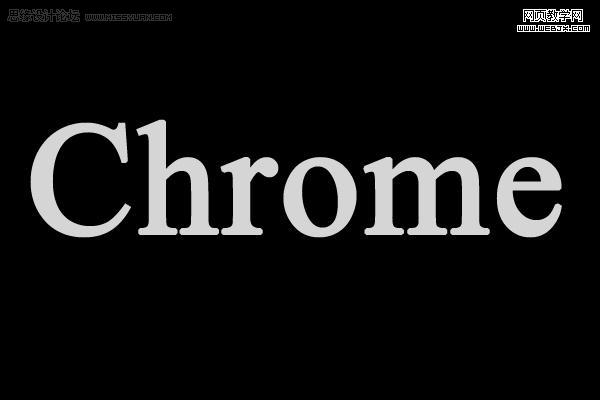
2、图层样式设置:斜面和浮雕。
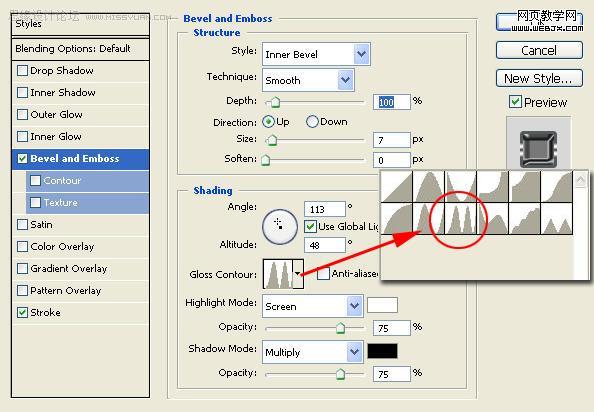
图层样式设置如下:描边。
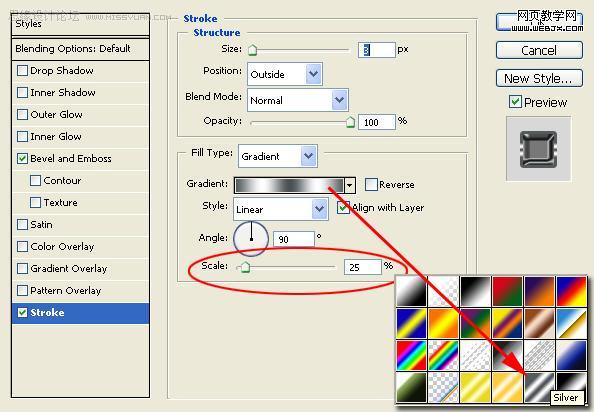
效果如下。
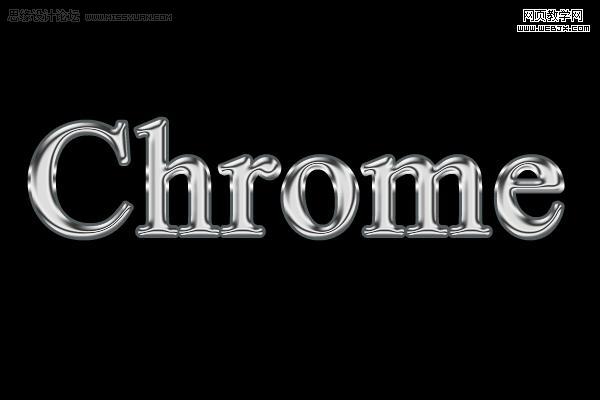
3、然后添加一些光线效果,用画笔绘制一些X ,画笔大小为5px,效果如下。

4、执行:滤镜 > 模糊 > 高斯模糊。
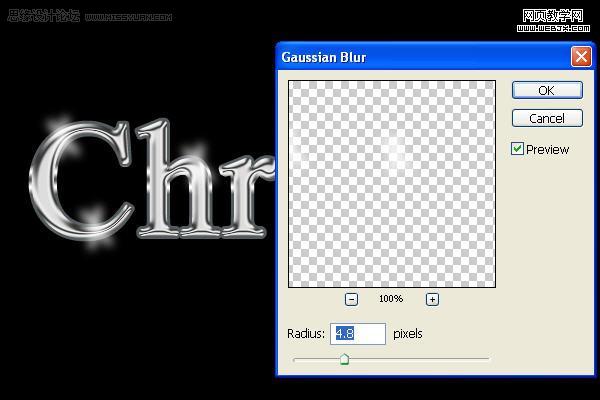
效果如下。

4、复制文字两次,分别向左向下移动2pixel,完成最终效果。

相关文章
标签:平面设计


